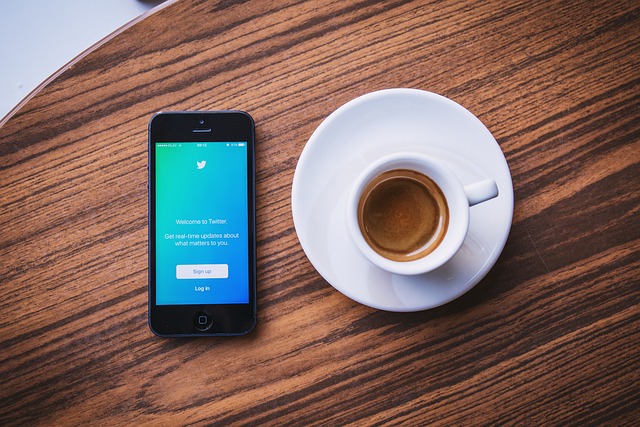Twitter, platformundaki deneyiminizi yönetmeniz için size kontroller sağlar. Twitter'daki hassas içeriği nasıl değiştireceğinizi bilerek çevrimiçi deneyiminizi değiştirebilirsiniz. Bu, akışınızda ve arama sonuçlarınızda nelerin görüneceğini seçebileceğiniz anlamına gelir. Peki bu ayarı sosyal medya ağında nerede bulabilirsiniz?
Bildiğiniz gibi, platformda her türlü tweet var. Genelde kullanıcılar paylaşımlarına fotoğraf ve video gibi medya öğeleri ekler. Platformun hassas olduğunu düşündüğü bir içerik varsa, bunu herkesin görmesini istemiyor. Aynı zamanda sosyal medya ağı, kullanıcıların her şey hakkında konuşamayacaklarını hissetmelerini de istemiyor. Twitter, kullanıcıların hassas içerik ayarını değiştirmelerine olanak tanıyan bir çözüm geliştirdi. Bu çözüm, platformu kullanırken herkesin rahat olmasını sağlıyor.
Peki hangi ayarları değiştirebilirsiniz ve bunlar platformdaki hassas içerikleri nasıl etkiler? Bu soruların yanıtlarını öğrenmek istiyorsanız, bu kılavuz tam size göre.

Twitter'da Hassas İçerikleri Görmek İçin Ayar Nasıl Değiştirilir?
Hassas içerikleri görmek için Twitter'da ayarları nasıl değiştireceğinizi neden öğrenmelisiniz? Yeni başlayanlar için, Twitter deneyiminizi ayarlamanıza yardımcı olabilir. Peki ya işe giderken Twitter kullanıyorsanız ve üzücü içerik görmek istemiyorsanız?
Sosyal medya ağı çeşitli içerik türlerini hassas olarak sınıflandırıyor. Bununla birlikte, kullanıcıların yalnızca yetişkin çıplaklığı, grafik içerik veya cinsel davranış gibi hassas konular altında medya yayınlamasına izin verir. Bunu yaptığında, artık tweet'i göremezsiniz. Bunun yerine, gönderinin hassas içerik içerebileceğini bildiren bir mesajla karşılaşırsınız.
Platform, belirli içerik türlerini görmek istemiyorsanız tweet'i kaydırarak geçmenin bir yolunu sunuyor. Öte yandan, hassas medyayı görmek istiyorsanız, uyarı mesajını kabul edebilirsiniz. Tweet artık görünür hale gelir ve fotoğrafı ya da videoyu görüntüleyebilirsiniz.
Twitter'da hassas içeriği nasıl değiştireceğinizi öğrenerek bu uyarı mesajını gizleyebilirsiniz. İşte masaüstünüz varsa yapmanız gerekenleri kapsayan adımlar.
Masaüstü
- Twitter hesabınıza erişmek için oturum açma kimlik bilgilerinizi kullanın. Hesabınız yoksa hassas içerik ayarlarını değiştiremeyeceğinizi unutmayın.
- Ekranın sol tarafında bir kenar çubuğu göreceksiniz. Bu menüde Daha fazla menü seçeneğine tıklayın.
- Ekranda Ayarlar ve Destek içeren bir menü görünür. Açılır menüyü aşağı indirmek için bu ayara tıklayın. Ayarlar ve Gizlilik'i seçin.
- Gizlilik ve Güvenlik 'i seçin ve Gördüğünüz İçerik'e gidin.
Bu sekmede, Twitter'daki deneyiminizi kontrol edebilirsiniz. Varsayılan olarak, bu menüdeki ilk ayar, yani hassas içeriğe sahip medyayı göster ayarı kapalıdır. Platformun tavsiye mesajını kaldırmak için bu ayarı etkinleştirin.

Twitter Mobil'de Hassas İçerik Nasıl Değiştirilir?

Eğer resmi Android uygulamasını kullanıyorsanız, uyarı mesajını görmeye devam edeceksiniz. Twitter bu tekniği hassas içerikler konusunda sorun yaşayıp yaşamadığınızı ölçmek için kullanıyor. Platform, hassas içerik kontrollerini Android cihazlar için resmi uygulamaya genişletiyor. Bu seçenekler sayesinde artık uyarı mesajını görmek zorunda kalmayacaksınız.
Bu kılavuzda, Twitter mobil cihazlarda hassas içeriklerin nasıl değiştirileceği anlatılmaktadır:
- Uygulamanın ayarlar sayfasını açmanız gerekir. Bunu yapmak için profil fotoğrafınıza dokunun ve görünen menüden Ayarlar ve Destek 'i seçin. Ayarlar ve Gizlilik üzerine dokunun.
- Bu sayfadan Gizlilik ve Güvenlik 'i seçin ve Gördüğünüz İçerik'e gidin.
Hassas Twitter içeriğini değiştirmenin son adımı, Görüntülü Medya ayarını etkinleştirmektir. Bu, Gördüğünüz İçerik sayfasındaki ilk seçenektir.
Twitter Uygulaması iPhone'da Hassas İçerik Nasıl Değiştirilir?
Yukarıdaki iOS cihazlar için Twitter'da hassas içerik değiştirme kılavuzunu kullanamazsınız. Neden mi? Öncelikle, uygulamada Gördüğünüz İçerik sayfasına gittiğinizde Görüntülü Medya ayarı yoktur. Bu, sosyal medya ağına erişmek için bir iPad kullanıyorsanız da geçerlidir. Uyarı mesajını kaldırmanız mümkün olmayacaktır. Bu ayara erişmenin tek yolu bir tarayıcı kullanmaktır.
İşte bir mobil tarayıcı aracılığıyla Twitter uygulaması iPhone'daki hassas içeriğin nasıl değiştirileceğine ilişkin kılavuz:
- Akıllı telefonunuzdaki herhangi bir web tarayıcısı ile bu siteye gidin.
- Profil fotoğrafınıza dokunarak onunla etkileşime geçebilirsiniz. Bu, gizli ayarlar kenar çubuğunu açar.
- Ayarlar ve Destek'e dokunduğunuzda Ayarlar ve Gizlilik'in yer aldığı bir açılır menü göreceksiniz. Bu ayarlar seçeneğini seçin.
- Hassas içeriği değiştirme ayarı Gördüğünüz İçerik bölümünde mevcuttur. Bu sayfaya Gizlilik ve Güvenlik'i seçerek erişebilirsiniz.
- Gördüğünüz İçerik sekmesi altında, Medyayı Görüntüle seçeneği hassas içerik içindir. Bu ayarı etkinleştirmeniz gerekmektedir.

Twitter'da Hassas İçerikler Nasıl Değiştirilir? Sessize Alma Özelliği
Twitter'da güvenli bir deneyim yaratmak istiyorsanız, platformun varsayılan hassas içerik ayarları yeterli değildir. Sonuçta, sosyal medya ağından gelen uyarıyı görmeye devam edeceksiniz. Bazen, uyarı mesajının arkasında ne olduğunu merak edebilirsiniz. Sonuç olarak, bu tür içeriklerden kaçınmak daha zor hale gelir. Neyse ki, sessize alma özelliği ile bu gönderileri hiç görmemenizi sağlayabilirsiniz. Bu ayar ile Twitter'a hangi kelime ve ifadelerden hoşlanmadığınızı söylüyorsunuz. Platform bu terimleri içeren bir gönderiyle karşılaştığında, bunları zaman akışınızdan gizleyecektir.
Twitter'daki hassas içerikleri sessize alma özelliği ile bu şekilde değiştirebilirsiniz:
Masaüstü
- Ayarlar sayfasını açmanız gerekir. Sol tarafta, Daha Fazla seçeneğinin bulunduğu bir kenar çubuğu vardır. Bunu seçtiğinizde Ayarlar ve Destek'in bulunduğu bir menü açılır. Bu seçeneğe tıklamanız gerekir.
- Açılır menüden Ayarlar ve Gizlilik'i seçmeniz gerekir.
- Bu ayarlar sayfasında, Gizlilik ve Güvenlik seçeneği vardır. Bunu seçin ve Sessize Al ve Engelle'yi açın.
- Sessiz Kelimeler üzerine tıklayın ve ekranın sağ üst köşesinden artı (+) işaretini seçin.
- Zaman akışınızdan ve bildirimlerinizden sessize almak istediğiniz bir kelime veya ifade girin.
- Artık görünürlüğünü nasıl sınırlandırmak istediğinizi seçebilirsiniz. Ana Sayfa Zaman Tünelinden Sessize Al özelliğini etkinleştirirseniz, bu sözcük ve ifadeleri içeren tweetler akışınızda görünmez.
- Belirli terimler içeren tweetler için bildirim almak isteyip istemediğinizi kontrol edersiniz.
- Son seçenek, kelimeleri ve cümleleri ne kadar süreyle sessize almak istediğinize karar vermektir.

Twitter'da Hassas İçerikler Nasıl Değiştirilir? Uygulama Üzerinden Sessize Al
Android ve iOS, sessize almak istediğiniz kelimeleri ve ifadeleri eklemenize olanak tanır. Başka bir deyişle, platforma kaçınmak istediğiniz içerik türlerini söyler.
Resmi uygulamayı kullanarak Twitter'daki hassas içerikleri nasıl değiştireceğiniz aşağıda açıklanmıştır:
Uygulama (Android ve iOS)
- Resmi uygulamayı açın ve profil fotoğrafınızın bulunduğu simgeye dokunun.
- Ayarlar ve Destek 'i seçin ve Ayarlar ve Gizlilik'i seçin.
- Gizlilik ve Güvenlik'i ziyaret edin, Sessize Al ve Engelle seçeneğine dokunun ve Sessize Alınan Kelimeler'i seçin.
- Uygulamanın sağ alt köşesinde bir artı(+) işareti vardır. Bu düğmeye dokunun.
- İlk bölümü kelime veya cümle ile doldurun. Platform bu terimin sesini kapatacaktır.
- Masaüstü tarayıcıda olduğu gibi, bu kelimeleri içeren tweetlerin zaman akışınızda görünüp görünmeyeceğini seçebilirsiniz. Ayrıca, bu tür gönderiler için bildirim almak isteyip istemediğinizi de belirleyebilirsiniz. Sessize alma süresine de karar verebilirsiniz.

Twitter'da Hassas İçerikler Nasıl Değiştirilir? Sessize Alma 101
Sessize alma özelliğini kullanırken hatırlamanız gereken birkaç nokta vardır. Bu ayarla ne yaptığınız, Twitter'daki hassas içeriğin nasıl değiştirileceğini etkiler.
İşte bu sosyal medya ağında sessize alma hakkında bilmeniz gereken her şey:
- Bir kelimeyi veya ifadeyi sessize almak, bu terimleri içeren tweetleri asla görmeyeceğiniz anlamına gelmez. Platformun arama özelliğini kullandığınızda görüneceklerdir.
- Bir hesabı takip ediyor ve bu profil için mobil bildirimleri etkinleştiriyorsanız, sessize alma işlemi çalışmaz. Tweetler görmek istemediğiniz belirli kelimeler ve ifadeler içerse bile her zaman bildirim alırsınız.
- Sessize alma özelliği büyük/küçük harfe duyarlı değildir. Örneğin, "NBA" kelimesini sessize alırsanız, "NBA" veya "nba" içeren hiçbir gönderi görünmeyecektir.
- Sessize aldığınız kelime veya ifade, aynı terimleri içeren hashtag'leri filtreleyecektir. Örneğin, "NFL" kelimesini sessize aldınız. NFL içeren Tweetler zaman akışınızda görünmez ve bildirim almazsınız.
- Sözcük veya ifadenin uzunluğu tweetler için maksimum karakter sınırını aşamaz.
- Kaydet düğmesine basmadan önce sessize alma süresini gözden geçirdiğinizden emin olun. Varsayılan mod sonsuza kadardır, yani siz kelimenin sesini manuel olarak açana kadar değişmeyecektir.
- Twitter resmi olarak desteklediği sürece herhangi bir dildeki kelimeleri sessize alabilirsiniz.
- Kelime veya ifadeden sonra herhangi bir noktalama işareti kullanmak zorunda değilsiniz.

Twitter'da Hassas İçerikler Nasıl Değiştirilir? Güvenli Arama
Tüm kullanıcılar Twitter'ın arama özelliğini kullandığından, platform hassas içerikleri web sitelerinin bu bölümünde görünür kılmaz. Hassas medya göster ayarını etkinleştirirseniz ne olur? Arama sonuçlarında hiçbir değişiklik yapmaz.
Twitter'daki hassas içerikleri nasıl değiştireceğinizi ve güvenli aramayı nasıl devre dışı bırakacağınızı buradan öğrenebilirsiniz:
Uygulama (yalnızca Android)
- Resmi uygulamada, ana sayfayı açın ve profil resminizi içeren simgeye dokunun.
- Kenar çubuğundan Ayarlar ve Destek 'i ve ardından Ayarlar ve Gizlilik 'i seçin.
- Gizlilik ve Güvenlik'e gidin. Yeni ayarlar sayfasından Gördüğünüz İçerik'i seçin.
- Bu bölümde, Arama Ayarları olarak bilinen bir seçenek vardır. Bunu açın.
- Hassas İçeriği Gizle ayarını devre dışı bırakın.
Masaüstü ve iOS
Bu kılavuz, iOS cihazların hassas içerik ayarını değiştiremediğini vurgulamaktadır. Bunun için Twitter'a bir tarayıcı üzerinden erişmeniz gerekir. Bu kılavuz ile platformun güvenli arama özelliğini nasıl kapatacağınızı öğreneceksiniz:
- Bu bağlantıyı ziyaret edin. Sizi doğrudan Arama Ayarları'na götürecektir. Bağlantıyı açmadan önce Twitter hesabınıza giriş yaptığınızdan emin olun.
- Hassas İçeriği Gizle ayarını kapatın.
Hassas İçeriği Gizle özelliğini devre dışı bıraktıktan sonra, tüm tweet türleri gelişmiş arama özelliğinde görünecektir.
Twitter'ın içerik kurallarını ihlal eden medya tweet'leri atarsanız ne olur? Platform sizden gönderiyi kaldırmanızı isteyecektir. Bu tweetleri silmezseniz hesabınız gölge yasağı alabilir veya kalıcı olarak askıya alınabilir. Yüzlerce veya binlerce gönderiyi kaldırmanız gerekiyorsa ne yapabilirsiniz? TweetEraser ile o sihrini gösterirken siz geri çekilebilirsiniz. Gelişmiş filtre, belirli tweetleri bulmayı ve kaldırmayı kolaylaştırır. Hesabınızın platformun kurallarına uygun olduğundan emin olun ve kural ihlali yapan tweetleri bugün otomatik olarak silin!